こんにちは、リコタです!
今回は「可愛い声で喋ってみたい!」「面白く加工した声を出してみたい!」という方向けに、私がおすすめする無料のボイスチェンジャーの「Clownfish Voice Changer」をご紹介します。
Youtube配信やVRChatなどのゲーム内ボイスチャットで喋るときに、可愛い声で喋れたら最高に楽しそうですよね。
けれども、今現在ボイスチェンジソフトを使っている、もしくはこれから使ってみたいという方の中には、こんな悩みを抱えている人がいるのではないでしょうか。
そんな悩みを解決するのがClownfish Voice Changer!
とっても扱いやすく高品質なボイスチェンジャーです。
初心者向けのボイスチェンジャーをネットで探して真っ先に出てくるのは「恋声」や「バ美声」ですが、個人的にはClownfish Voice Changerをおすすめします。
この記事ではClownfish Voice Changerのメリットとデメリットを紹介したうえで、導入方法も説明します。
他の有名なボイスチェンジャーの「恋声」「バ美声」を比較として話題に出しますが、当然全てにおいてClownfish Voice Changerが勝っているというわけではないので、メリット・デメリット両方を知ったうえで自分に合ったものを使ってみて下さい。
この記事がみなさんのボイチェンライフの役に立てばうれしいです!
※本記事ではボイスチェンジャーの用途を「男性声」から「女性声」に変換する目的で使うという前提でお話をします。
メリット
導入が簡単

「恋声」や「バ美声」では「仮想オーディオデバイス」の設定が必要になります。

か、かそうおーでぃおでばいす?
となっている人にはClownfish Voice Changerがおすすめです。
「恋声」や「バ美声」などのボイスチェンジャーは基本的に「マイク入力」→「ボイスチェンジャーで変換」→「オーディオ出力」です。つまりそのままではDiscordやゲーム内ボイスチャットでボイチェンが使えないわけです。

なのでボイスチェンジャーの導入に加えて「仮想オーディオデバイス」というものを使ってオーディオ出力をマイク入力として扱う必要があるのですが、私みたいなめんどくさがり屋にとってはちょっとややこしい話です。

ところがどっこい、Clownfish Voice Changerはそのあたりのややこしいことは考えなくてもOKです!
Clownfish Voice Changerは「マイク入力」→「ボイスチェンジャーで変換」→「マイク入力」なので、導入して起動すれば簡単な設定を終えるだけですぐにDiscordやゲーム内ボイスチャットで利用することができます。
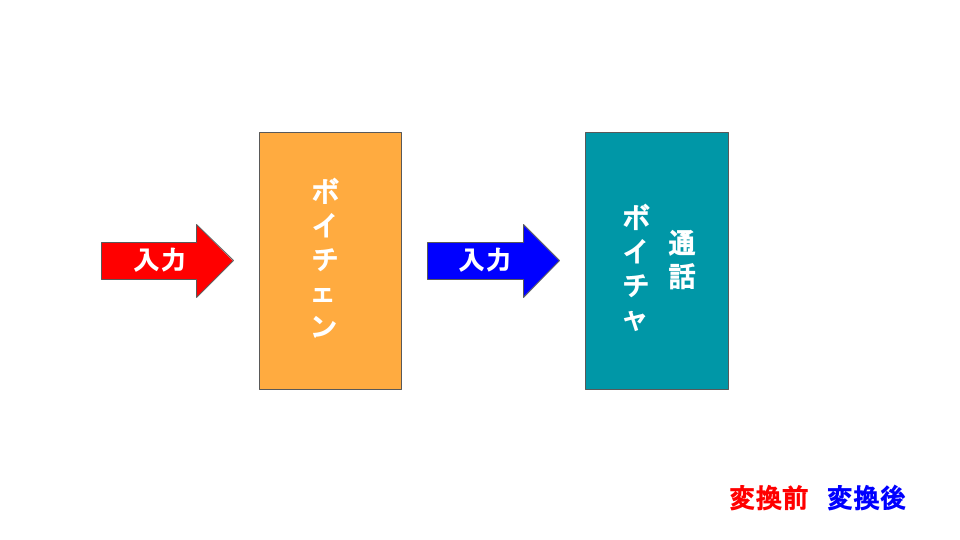
導入が簡単ですぐに通話もゲームも配信も出来ちゃう。これがClownfish Voice Changerの魅力の一つですね。
事故を防ぎやすい(心労が減る)

ボイチェンを使うみなさんが恐れていることの一つは、いわゆる「事故」、元の声を誤って配信や通話乗せてしまうことではないでしょうか。
事故がおこらないように気を付けても、私のような心配性はそわそわしてしまうものです。そんな心配性にありがたいのがClownfish Voice Changer。事故の原因をひとつつぶすことができます。
先ほど「仮想オーディオデバイス」の話をしましたね。「オーディオ出力」を「マイク入力」として扱うというものでした。
この状態は「変換前のマイク入力」(以下、変換前)と「変換後のマイク入力」(以下、変換後)二つが存在する状態です。
discordなどの通話ソフトやobsの配信ソフトでは変換後を扱うよう設定しますが、間違えて変換前を設定してしまったり、なんらかの原因で設定が初期化されていて変換前を使ってしまう可能性も0ではありません。
下の図のように通話やボイチャで、元のマイク入力を乗せてしまうと、変換前の声が通話に乗ってしまいます。
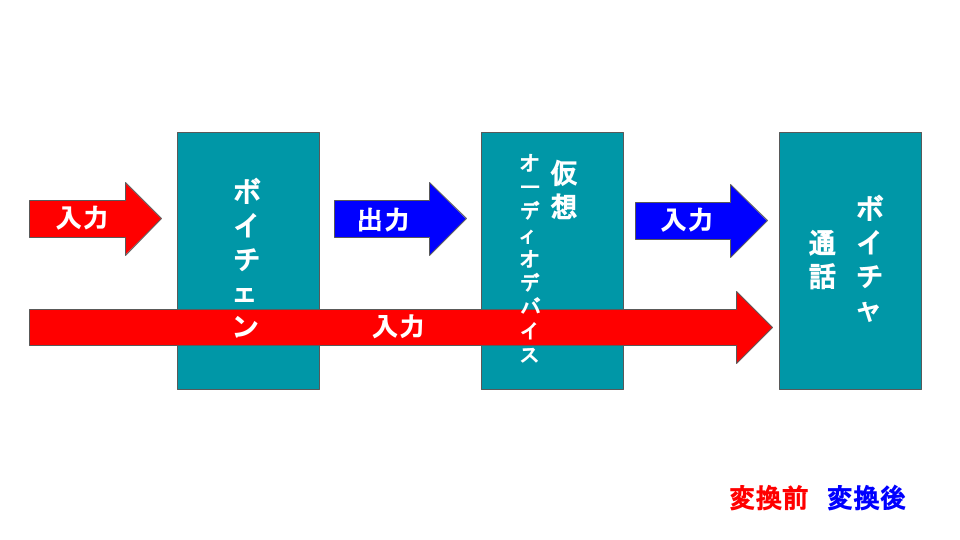
この点、Clownfish Voice Changerは最終的に変換後のマイク入力だけになります。
なので「使うマイクを間違える事故」は発生しないので気が楽ですね。
私がClownfish Voice Changerを使う理由の半分くらいはこれです。
自然な声になる
ボイスチェンジャーを使う上で大きな悩みは「自然な声にならない」ということだと思います。
ガビガビした声になってしまったり、聞き取りずらい声になってしまい、そんな自分の声を聞くとなんだか萎えてしまいますよね。
Clownfish Voice Changerはボイスチェンジソフトの中でも比較的自然な声に変換してくれます。
ボイチェン特有のガビガビしたノイズはほとんどありません。さらには、マイクにかかる息や拍手などの破裂音ですら違和感なく聞こえます。
自然な声になるというだけでなく、声の出し方によっては本当に女性だと疑われないレベルになります。
ただし、「自然な声」と「可愛い声」というのはイコールではない、ということはお伝えしなければならないですね。
可愛い声で喋れるようになるには、ある程度声の出し方を練習する必要があります。
多少不自然でも高くて可愛い声で喋りたい!という方は「恋声」や「バ美声」がおすすめかなと思います。
いろんなボイスエフェクトがある
Clownfish Voice Changerは声の高さを変えるだけではなく、いろいろな面白いエフェクトもかけれます。
さらに、複数のエフェクトを掛け合わせることもできます。
配信を盛り上げたり、通話でドッキリを仕掛けたりなど、たくさん遊べそうですね。
アップデートの頻度が高い
Clownfish Voice Changerはアップデートの頻度がそこそこ高く、今でも機能追加や動作の最適化が行われています。
今後もますます便利になっていくことを考えると、将来の期待も高まります。
無料のソフトでここまで丁寧なアップデートを重ねてくれるのは本当にすごいですよ。
デメリット
PCのスペックに左右される(らしい)
私のPCでは確認できなかったのですが、PCのスペックによっては遅延がひどく実用できなかったそうです。
配信ソフト・通話ソフト・ゲームを複数立ち上げた状態だと重くなるのかもしれません。
細かい調整ができない
ボイスチェンジャーの多くが「ピッチ」と「フォルマント」を別々で調整できます。それぞれ「声の高さ」と「声の質」ですね。
ピッチとフォルマントを別々に微調整することで理想の声に近づけるわけですが、Clownfish Voice Changerのデフォルト機能ではピッチとフォルマントをまとめてピッチとして扱うので、細かい調整ができません。
とはいえこの問題はプラグイン(追加機能)を導入すれば解決するので、もっと声にこだわりを持ちたい!という方は試してみると良いのではないでしょうか。
導入方法
公式サイトからダウンロード
まず公式サイトにアクセスし、ダウンロードページからインストーラーをダウンロードします。
公式サイトURL:https://clownfish-translator.com/voicechanger/download.htmlhttps://clownfish-translator.com/voicechanger/
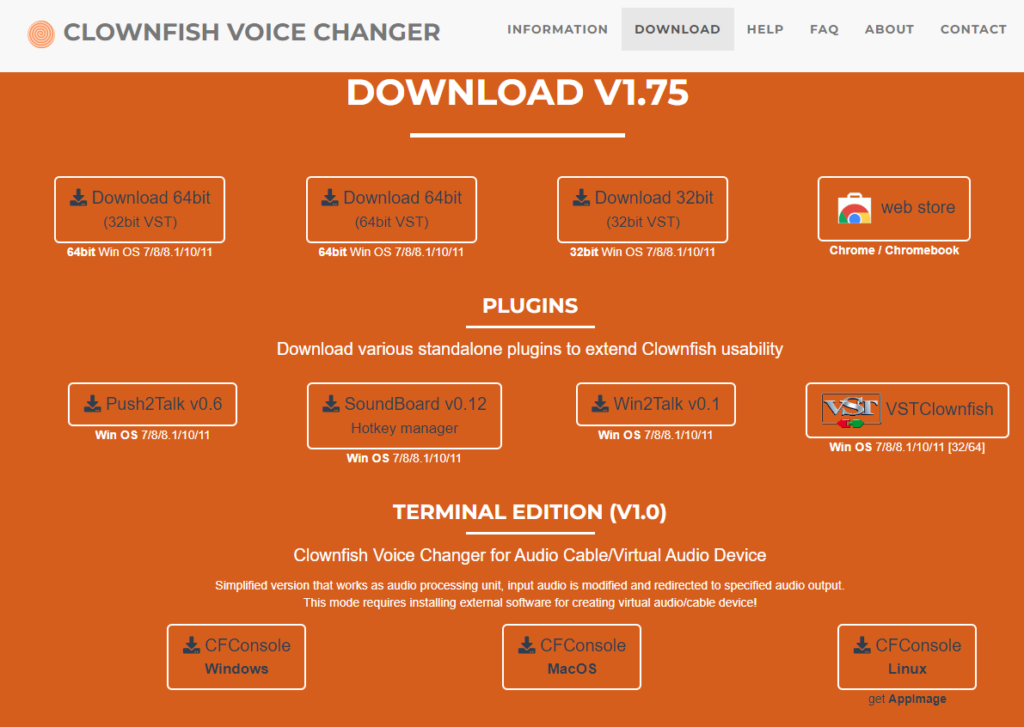
本記事執筆時(2023年3月18日)では
「Download64bit (32bitVST)」
「Download64bit (64bitVST)」
「Download32bit (32bitVST)」
の3種類がありますが、VSTプラグイン(追加機能)を利用する予定が無い人はとりあえずDownload64bitならどちらでも問題ないと思います。
インストール
インストーラーを立ち上げます。
特に設定は必要ないので、Nextを押してインストールを実行します。
利用するマイクを設定
デスクトップにショートカットアイコンができるのでダブルクリックで起動します。
メニューの[セットアップ]→[system integration]を選択します。
オーディオの一覧が出てくるので、使いたいマイクが[remove]になるように[install]と描かれた部分をクリックします。
再度メニューを開いて一番上の[オンにする]をクリックします。
エフェクトの選択
メニューからボイスチェンジャーの設定をクリックします。
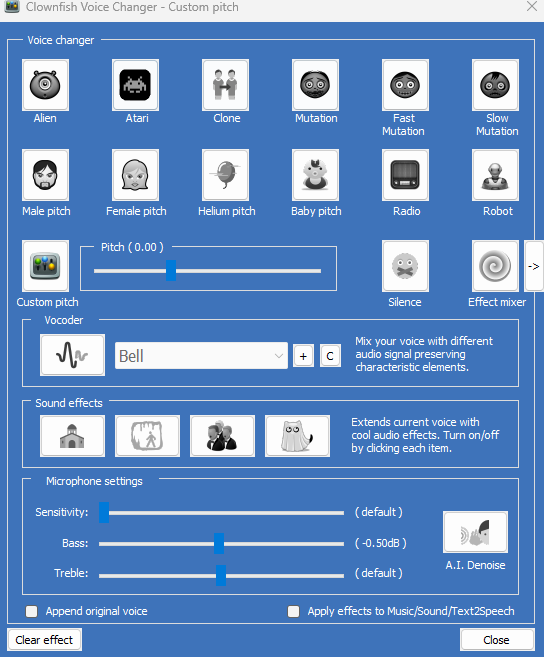
エフェクトの一覧が出てきますが、基本的に使うのは[カスタムピッチ]です。
カスタムピッチを選択してピッチの数値を色々いじりながらちょうどいい高さを探してみてください。
ここまでの操作が終わっていれば、通話でもゲームボイチャでも配信でも何でもできます!簡単便利!
まとめ
無料のボイスチェンジソフト「Clownfish Voice Changer」、いかがだったでしょうか。
どのボイスチェンジソフトも一長一短ですが、その中でもClownfish Voice Changerは使いやすくクオリティが高い(しかも無料)なので、初心者の方がまず最初に試すソフトとしてはかなり優れているのだと思います。
皆さんも自分に合ったボイスチェンジソフトを見つけて、楽しいボイチェンライフを送ってください。


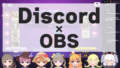
コメント